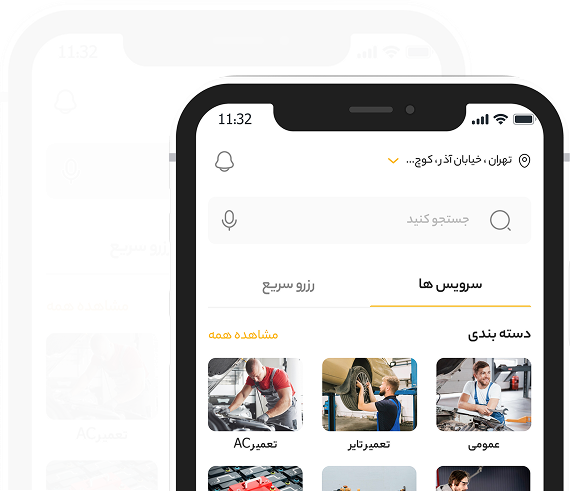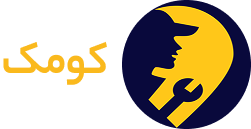آموزش کار با اپلیکیشن کومک (نسخه تعمیرکاران)
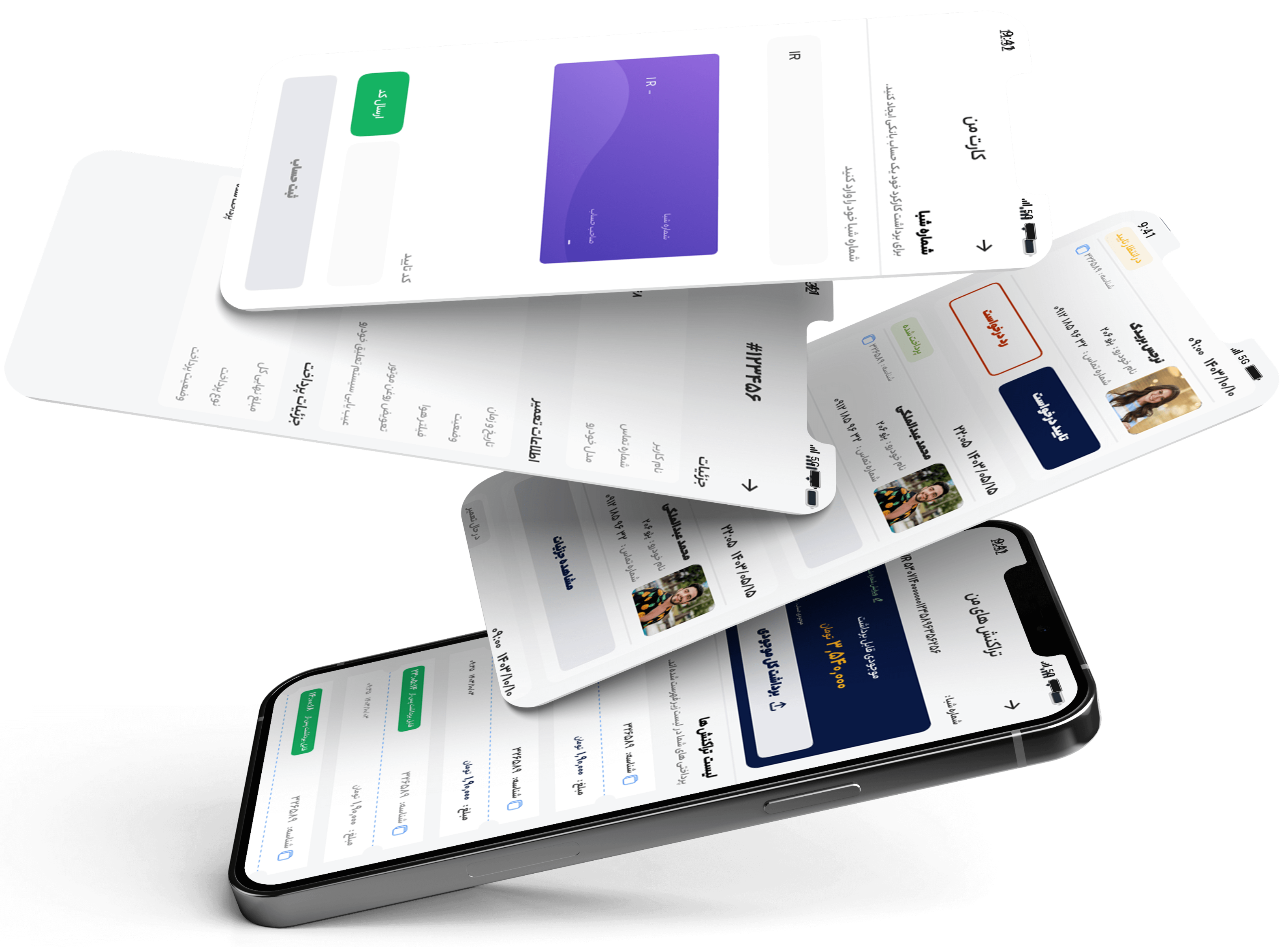
بخش 1: ثبت نام و ورود به اپلیکیشن کومک
مرحله 1: دانلود و نصب اپلیکیشن
- ابتدا اپلیکیشن کومک را از طریق کافه بازار و یا مایکت (برای دستگاههای اندرویدی) دانلود و نصب کنید. دستگاه های IOS می توانند از نسخه ی وب اپلیکیشن کومک استفاده نمایند.
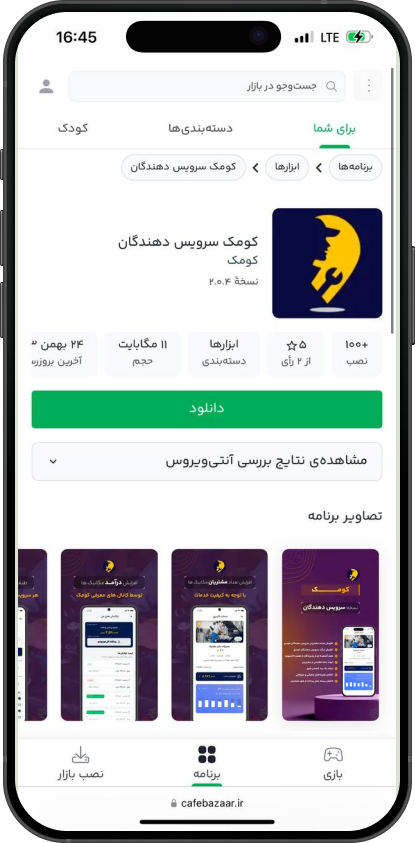
مرحله 2: ثبت نام شخص حقیقی (صاحب کسب و کار)
- پس از نصب، اپلیکیشن را باز کنید.
- اطلاعات مورد نیاز شامل نام، نام خانوادگی و شماره تلفن همراه خود را وارد کنید و سپس روی گزینه ثبت نام کلیک کنید. همچنین شرایط و قوانین کومک را مطالعه کرده و آن را بپذیرید.
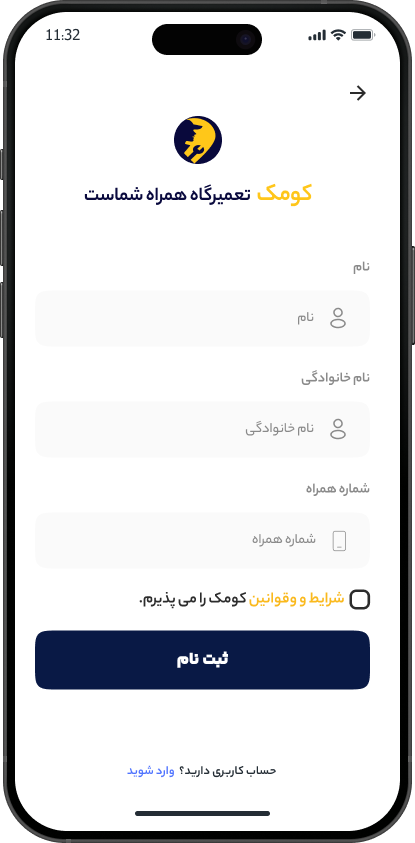
- یک کد تایید (OTP) به شماره تلفن همراه شما ارسال خواهد شد. کد تایید را در محل مشخص شده وارد کرده و گزینه “تایید” را انتخاب کنید.
- با تایید کد، ثبت نام شما تکمیل خواهد شد و بطور خودکار وارد برنامه خواهید شد.
- همچنین اگر قبلاً در اپلیکیشن کومک ثبت نام کردهاید، در صفحه اصلی گزینه “وارد شوید” را انتخاب کنید.
- شماره تلفن همراه خود را وارد کنید. کد تایید (OTP) به شماره تلفن همراه شما ارسال خواهد شد. آن را در محل مشخص وارد کرده و وارد حساب کاربری خود شوید.
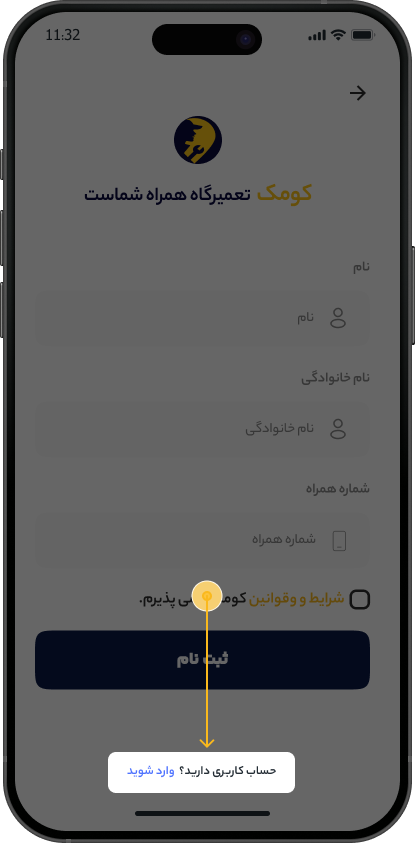

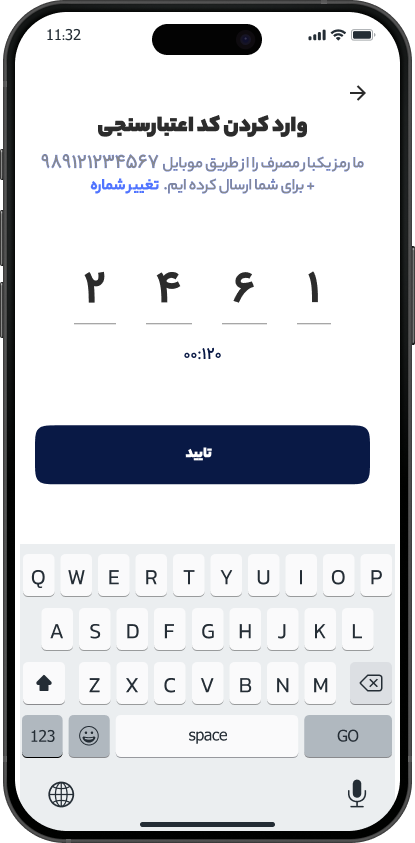
بخش 2: ساخت و ثبت حساب تعمیرکار خودرو
مرحله 1: ثبت اطلاعات تعمیرگاه
در این مرحله، اطلاعات مربوط به تعمیرگاه خود را وارد کنید:
- بارگذاری عکس پروفایل تعمیرکار
- وارد کردن نام تعمیرگاه.
- انتخاب خدمات ارائه شده توسط تعمیرگاه (مانند برق و باتری، مکانیکی و غیره).
- تعیین ساعات کاری تعمیرگاه.
- وارد کردن تعداد کارمندان تعمیرگاه.
- نوشتن توضیحات تکمیلی در مورد تعمیرگاه و خدمات ارائه شده (این بخش اختیاری است اما توصیه میشود).
مرحله 2: ثبت موقعیت مکانی
- پس از تکمیل اطلاعات تعمیرگاه، نوبت به ثبت موقعیت مکانی میرسد.
- آدرس دقیق تعمیرگاه را وارد کنید. ( یا محل استقرار سرویس دهنده های سیار)
- موقعیت دقیق تعمیرگاه را روی نقشه مشخص کنید. اطمینان حاصل کنید که موقعیت مکانی به درستی ثبت شده است، زیرا این اطلاعات برای نمایش تعمیرگاه به کاربران استفاده میشود.
مرحله 3: ثبت نهایی و ورود به اپلیکیشن
- پس از تکمیل تمام اطلاعات و ثبت موقعیت مکانی، روی دکمه “ثبت نام” کلیک کنید.
- با انجام این کار، حساب کاربری تعمیرگاه شما با موفقیت در اپلیکیشن کومک ثبت میشود و میتوانید از امکانات آن استفاده کنید.


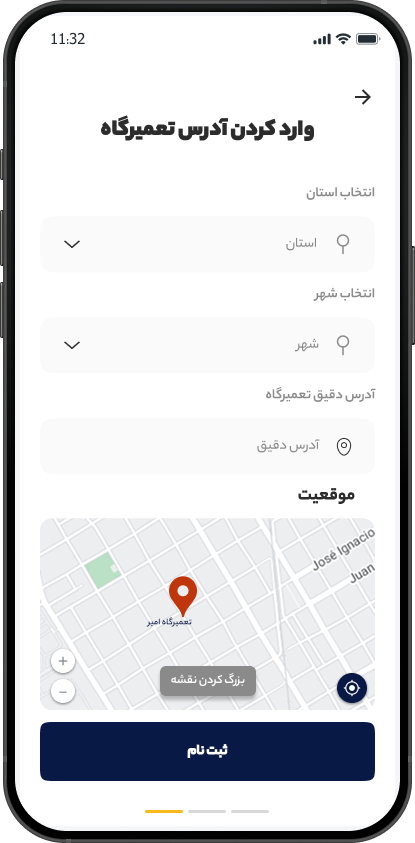
بخش 3: صفحه پروفایل و ویرایش اطلاعات
مرحله 1: ورود به صفحه پروفایل
پس از تکمیل ثبت اطلاعات تعمیرگاه، به طور خودکار به صفحه پروفایل خود هدایت میشوید.
مرحله 2: مشاهده اطلاعات پروفایل
در این صفحه، میتوانید اطلاعات مختلفی را مشاهده کنید، از جمله:
- موجودی حساب کاربری: با مراجعه به صفحه تسویه حساب از بالای صفحه اقدام به ثبت شماره شبای خود نمایید. نیازی نیست شماره شبا حتما به نام خودتان باشد ولی برای ثبت یا تغییر این شماره یک کد احراز هویت به شماره همراه مالک کسب و کار پیامک می شود.
- تعداد درخواستهای دریافتی از کاربران.
- تعداد بازدیدهای صفحه پروفایل توسط کاربران (نمایش به صورت نمودار).
- نظرات خودرودارانی که از شما سرویس گرفته اند در مورد نحوه کار شما.
مرحله 3: ویرایش اطلاعات پروفایل
- در صورت نیاز به ویرایش اطلاعات پروفایل، روی دکمه “ویرایش حساب کاربری” آن کلیک کنید.
- با کلیک بر روی این دکمه، میتوانید اطلاعات شخصی خود (مانند شماره تماس یا آدرس) و اطلاعات تعمیرگاه (مانند ساعات کاری یا خدمات ارائه شده) را ویرایش کنید.
- پس از اعمال تغییرات، روی دکمه “ذخیره ” کلیک کنید تا اطلاعات جدید ذخیره شوند.
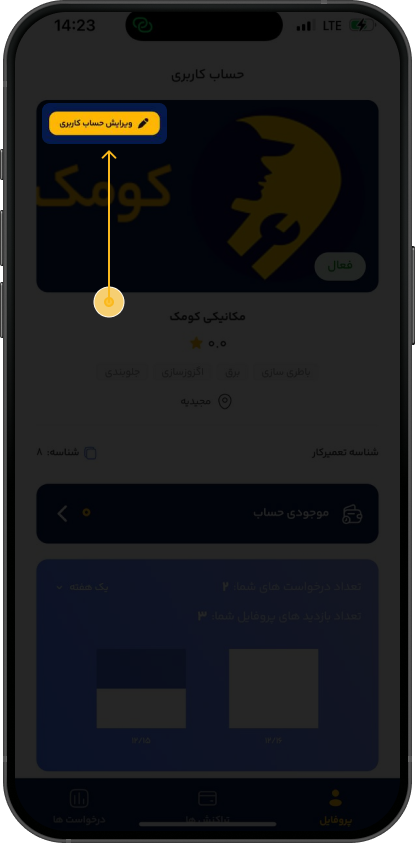
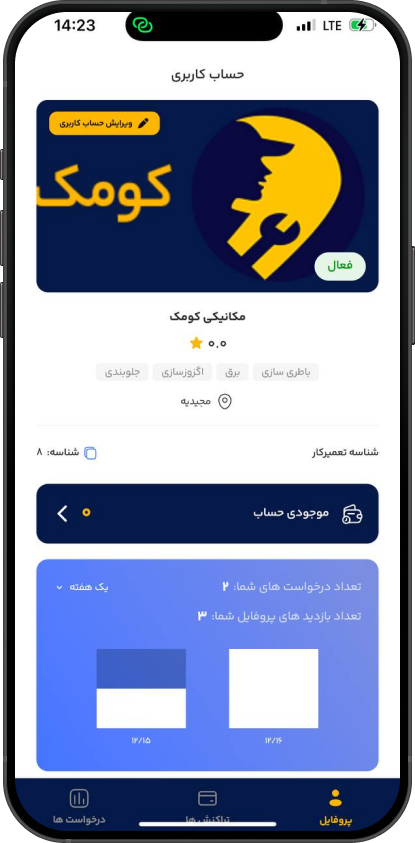
بخش 4: مدیریت درخواست های تعمیر
مرحله 1: دریافت درخواست
- رانندگان میتوانند از طریق تماس تلفنی یا مراجعه حضوری، درخواست تعمیر خودرو خود را به شما اعلام کنند.
- آنها به شما اطلاع میدهند که از طریق اپلیکیشن کومک با شما آشنا شدهاند.
مرحله 2: بررسی اولیه خودرو
- پس از حضور راننده در محل، خودرو را به صورت اولیه بررسی کنید تا مشکل را تشخیص دهید و برآورد هزینه و زمان تعمیر را به راننده ارائه دهید.
مرحله 3: ثبت درخواست توسط کاربر
- پس از توافق با راننده، او درخواست خود را در اپلیکیشن کومک ثبت میکند.
مرحله 4: مشاهده درخواست در اپلیکیشن
- پس از ثبت درخواست توسط کاربر، یک کارت درخواست جدید در صفحه “درخواستها” در اپلیکیشن شما نمایش داده میشود.
مرحله 5: تایید یا رد درخواست
- کارت درخواست را باز کنید و اطلاعات آن را بررسی کنید.
- این اطلاعات شامل نام کاربر، نوع خودرو، ساعت تحویل خودرو و شماره تماس کاربر است.
- در صورت صحت اطلاعات، روی دکمه “تایید درخواست” یا مشابه آن کلیک کنید.
- در صورتی که درخواست جعلی یا مشکوک به نظر میرسید، میتوانید آن درخواست را رد کنید.
مرحله 6: شروع تعمیر
- پس از تایید درخواست، کار تعمیر خودرو را آغاز کنید.
مرحله 7: اتمام تعمیر و اطلاعرسانی به کاربر
- پس از اتمام تعمیر، به بخش “درخواستها” بروید و روی “مشاهده جزئیات” درخواست مربوطه کلیک کنید.
- با استفاده از دکمه “تماس با کاربر”، با او تماس بگیرید و برای تحویل خودرو هماهنگ کنید.
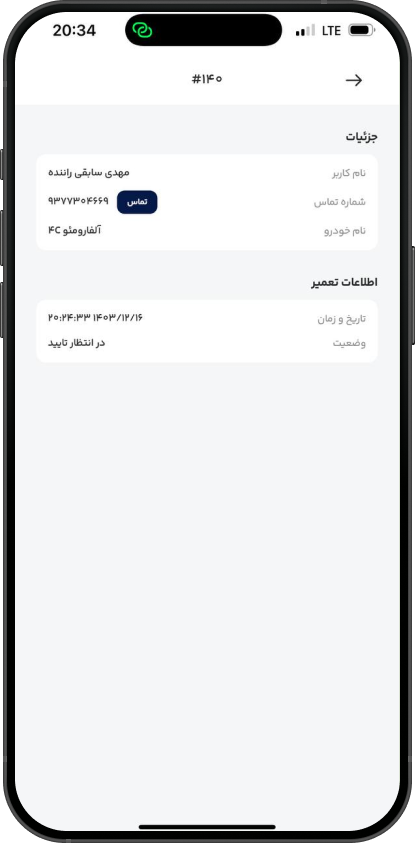
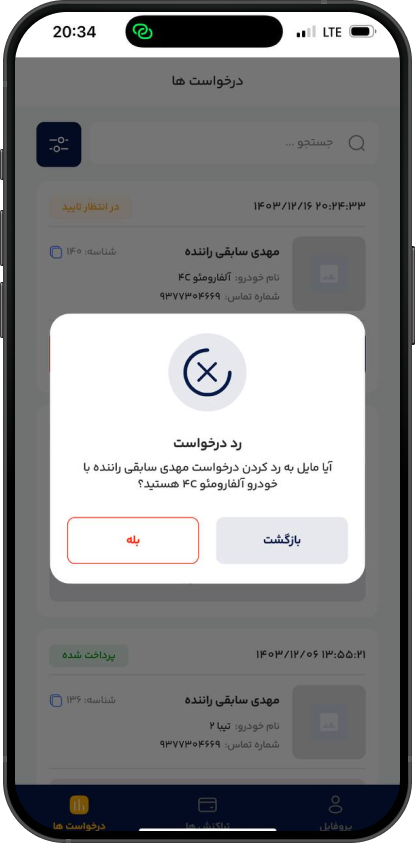
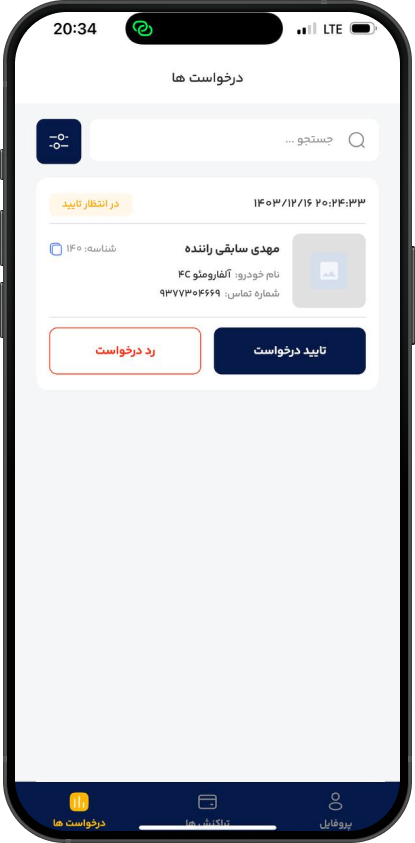
بخش 5: تحویل خودرو، ثبت و تایید فاکتور و دریافت هزینه
مرحله 1: مراجعه راننده برای تحویل خودرو
- پس از تماس شما و هماهنگی، راننده برای تحویل خودرو به تعمیرگاه مراجعه میکند.
مرحله 2: اعلام هزینه خدمات
- طبق نرخ خدمات خود، هزینه تعمیرات را به کاربر اعلام کنید. دقت کنید این مبلغ صرفا هزینه ی اجرت تعمیرات است و هزینه موارد مصرفی باید جداگانه از راننده دریافت شود.
مرحله 3: ثبت فاکتور توسط کاربر
- کاربر هزینه اعلام شده را در اپلیکیشن خود و در بخش مربوط به فاکتور وارد میکند.
مرحله 4: مشاهده فاکتور توسط مکانیک
- شما باید کارت درخواست مربوطه را در صفحه ی درخواست های اپلیکیشن خود بهروزرسانی کنید تا بتوانید فاکتور ثبت شده توسط کاربر را مشاهده کنید.
مرحله 5: تایید یا ویرایش فاکتور
- فاکتور را به دقت بررسی کنید.
- در صورت صحت اطلاعات، روی دکمه “تایید فاکتور” کلیک کنید. با تایید فاکتور، کاربر میتواند هزینه را پرداخت کند.
- در صورت وجود مغایرت یا اشتباه در فاکتور، روی دکمه “ویرایش فاکتور” کلیک کنید. با این کار، کاربر میتواند فاکتور را اصلاح و مجدداً ثبت کند.
مرحله 6: دریافت هزینه
- پس از تایید فاکتور توسط شما و پرداخت هزینه توسط کاربر، مبلغ به حساب شما در اپلیکیشن واریز میشود.
مرحله 7: تحویل خودرو
- پس از پرداخت هزینه، خودرو را به راننده تحویل دهید.
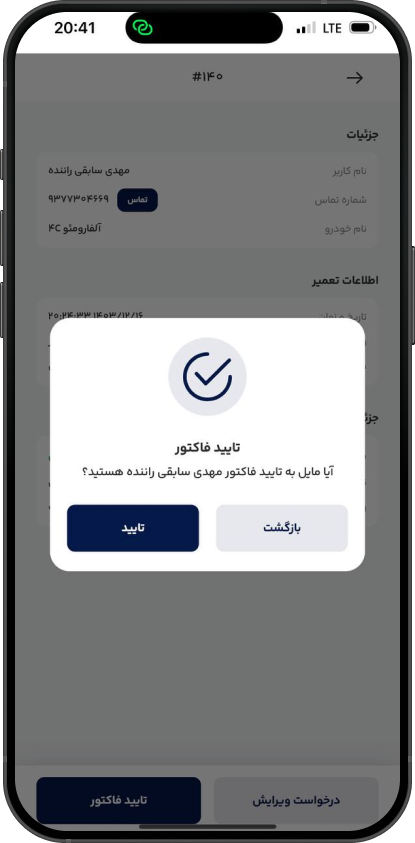
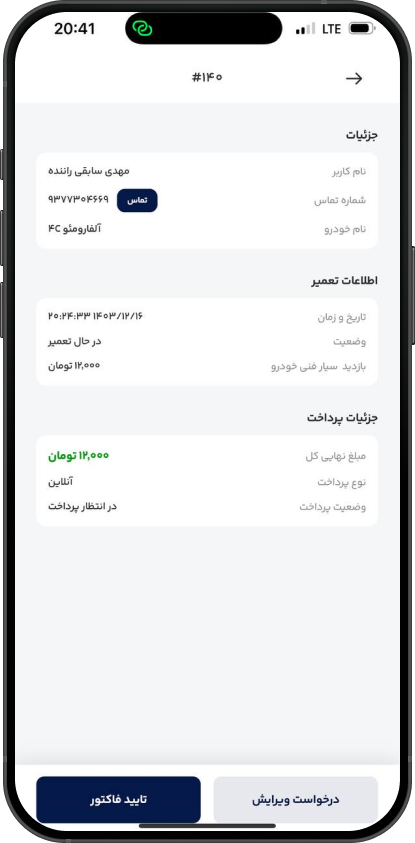
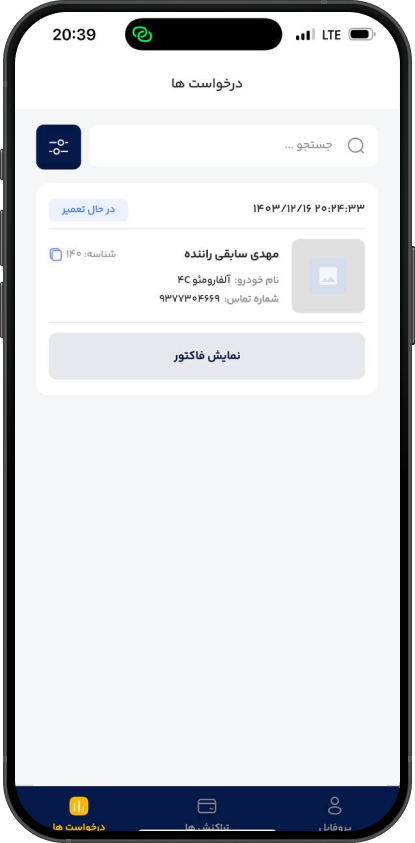
بخش 6: تسویه حساب و تراکنشها
مرحله 1: دسترسی به بخش تراکنشها
- در منوی اپلیکیشن، به بخش “تراکنشها” مراجعه کنید.
مرحله 2: مشاهده تراکنشهای هر درخواست
- در این بخش، میتوانید تراکنشهای مربوط به هر درخواست تعمیر را در کارتهای جداگانه مشاهده کنید.
- هر کارت شامل جزئیات تراکنش، مانند مبلغ، تاریخ و شناسه درخواست است.
مرحله 3: برداشت وجه
- پس از گذشت 24 ساعت از اتمام تعمیر، اگر کاربر (راننده) مشکلی را گزارش نکرد، میتوانید وجه را برداشت کنید.
- روی گزینه “برداشت” در کارت تراکنش مربوطه کلیک کنید.
مرحله 4: واریز وجه به حساب
- پس از کلیک روی گزینه “برداشت”، مبلغ با کسر 7 درصد کمیسیون کومک، به موجودی حساب شما در اپلیکیشن اضافه میشود.
- پس از چند ساعت، مبلغ به شماره شبای ثبت شده در زمان ثبتنام شما واریز خواهد شد.
مرحله 5: وضعیت درخواست ضمانت
- اگر کاربر پس از تعمیر، همان مشکلی که زمان مراجعه به شما داشت را گزارش کند، مبلغ در حساب شما در کومک باقی میماند و قابل برداشت نیست.
- تا زمان رفع کامل مشکل خودرو، امکان برداشت وجه وجود ندارد.
- بعد از برطرف شدن مشکل راننده پول به سرعت به حساب شما واریز می شود.
مرحله 6: پیگیری توسط پشتیبانی کومک
- در صورت بروز مشکل، پشتیبانی کومک به طور فعال با کاربر و شما در ارتباط خواهد بود.
- هدف پشتیبانی، حل مشکل و جلوگیری از تضییع حقوق هر دو طرف است.
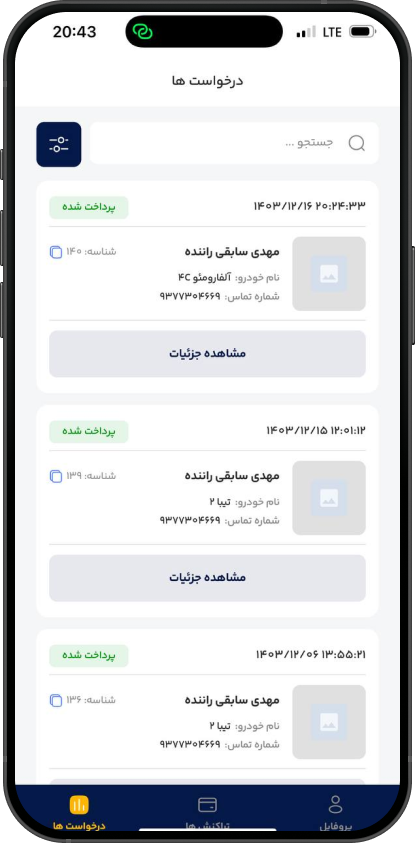
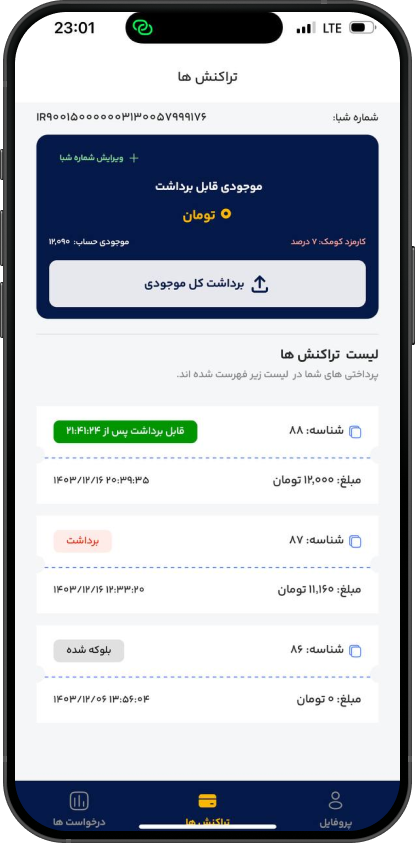
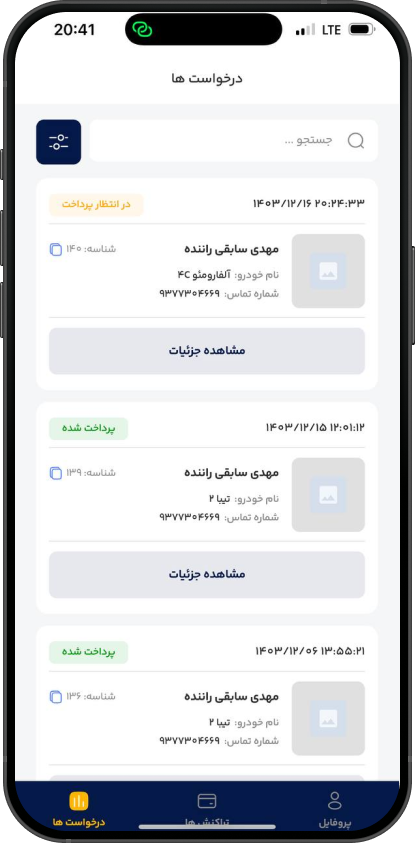
دانلود اپلیکیشن کومک
کومک، اولین اپلیکیشن تعمیرگاه یاب آنلاین
در تمام پلتفرم ها در دسترس شماست